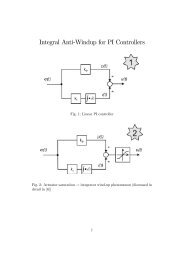5. Sterownik PLC (SAIA) - Instytut Sterowania i Elektroniki ...
5. Sterownik PLC (SAIA) - Instytut Sterowania i Elektroniki ...
5. Sterownik PLC (SAIA) - Instytut Sterowania i Elektroniki ...
Create successful ePaper yourself
Turn your PDF publications into a flip-book with our unique Google optimized e-Paper software.
Przyciski te są połączone z wejściami cyfrowymi sterownika i odwołują się do adresów<br />
odpowiednio od I0 – I7 (Rys. 3). Natomiast wyjścia sterownika <strong>PLC</strong> (O112- O115) połączone<br />
są z wejściami falownika LI1- LI4, który zasila napęd elektryczny prądu przemiennego.<br />
Rys. 3. Schemat połączeń stanowiska laboratoryjnego<br />
Falownik napięcia jest tak zaprogramowany, aby odpowiednia kombinacja stanów wejść<br />
falownika odpowiadała określonej częstotliwości napięcia wyjściowego oraz kolejności faz<br />
tego napięcia co z kolei umożliwia pracę z różnymi prędkościami w dwóch kierunkach.<br />
Możliwe częstotliwości napięcia wyjściowego to 10Hz, 25Hz i 50Hz w dwóch kierunkach<br />
oraz stan zatrzymania.<br />
W układzie jak na Rys. 3, sterownik <strong>PLC</strong> jest urządzeniem nadrzędnym, w stosunku do<br />
falownika Altivar 08. Dzięki takiemu połączeniu, z poziomu sterownika <strong>PLC</strong>, możliwe jest<br />
zadawanie kierunku wirowania napędu oraz zadawanie jednej z trzech wcześniej<br />
zdefiniowanych częstotliwości napięcia wyjściowego falownika (10Hz, 25Hz oraz 50Hz) oraz<br />
stanu zatrzymania. Należy zwrócić uwagę na fakt że cztery bity dają szesnaście stanów a<br />
możliwych stanów pracy maszyny jest siedem (trzy częstotliwości napięcia w dwóch<br />
kierunkach wirowania i stan zatrzymania). W związku z tym należy zdefiniować stany wejść i<br />
przypisać odpowiednie stany napędu, tak aby zidentyfikować stany powtarzające się i stany<br />
niedozwolone lub niejednoznaczne.<br />
Edytor Fupla<br />
Środowiskiem programistycznym sterowników <strong>PLC</strong> firmy Saia Burgess jest edytor Fupla.<br />
Aby uruchomić edytor należy wyszukać w Menu Start grupę <strong>SAIA</strong> PG5 1.1, a następnie<br />
uruchomić program Project Manager. Można również uruchomić Project Manager PG5v1.1<br />
używając skrótu na pulpicie monitora .<br />
Przy tworzeniu nowego projektu wybieramy<br />
File → New Project.<br />
Nazwę Projektu wpisujemy dowolną, a lokalizację zostawiamy bez zmian. Następnie w<br />
utworzonym Projekcie tworzymy plik, w którym budować będziemy strukturę programu<br />
File → New.<br />
W wyświetlonym oknie wpisujemy taką samą nazwę dla pliku jak dla projektu i jako typ<br />
pliku wybieramy Fupla File (*.fup). Okno edytora zostało przedstawione na Rys. 4.<br />
<strong>Instytut</strong> <strong>Sterowania</strong> i <strong>Elektroniki</strong> Przemysłowej, Laboratorium Napędu Elektrycznego




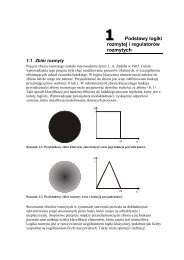

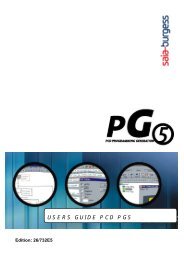
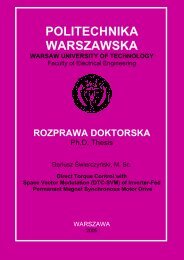
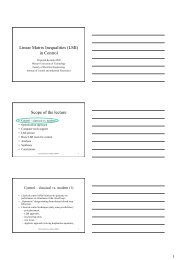
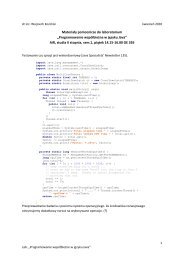

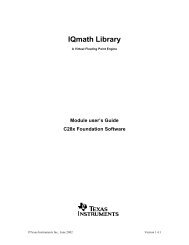


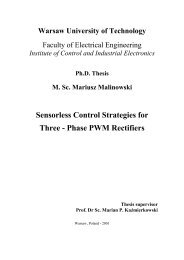
![[TCP] Opis układu - Instytut Sterowania i Elektroniki Przemysłowej ...](https://img.yumpu.com/23535443/1/184x260/tcp-opis-ukladu-instytut-sterowania-i-elektroniki-przemyslowej-.jpg?quality=85)